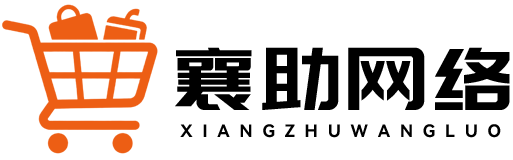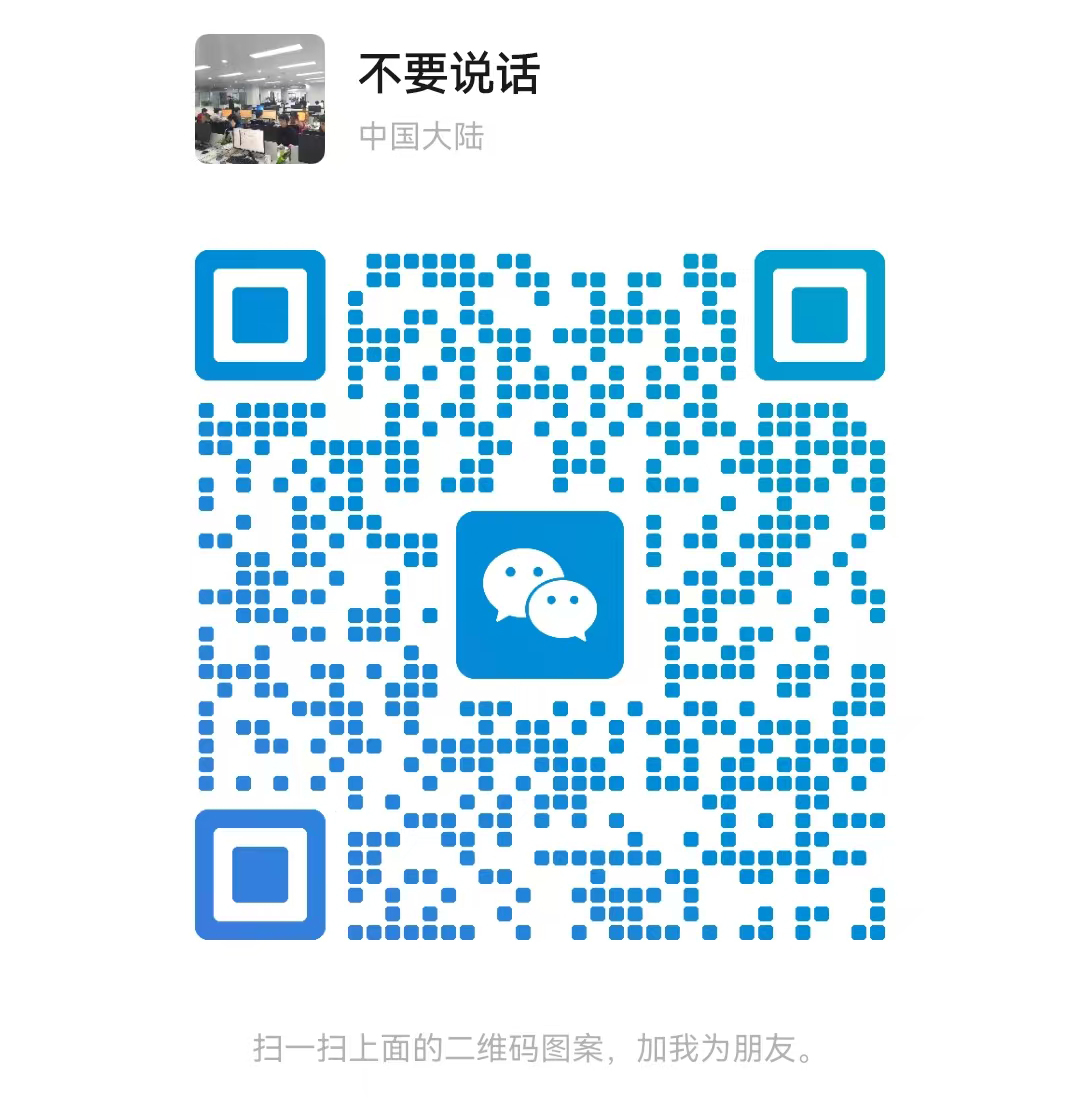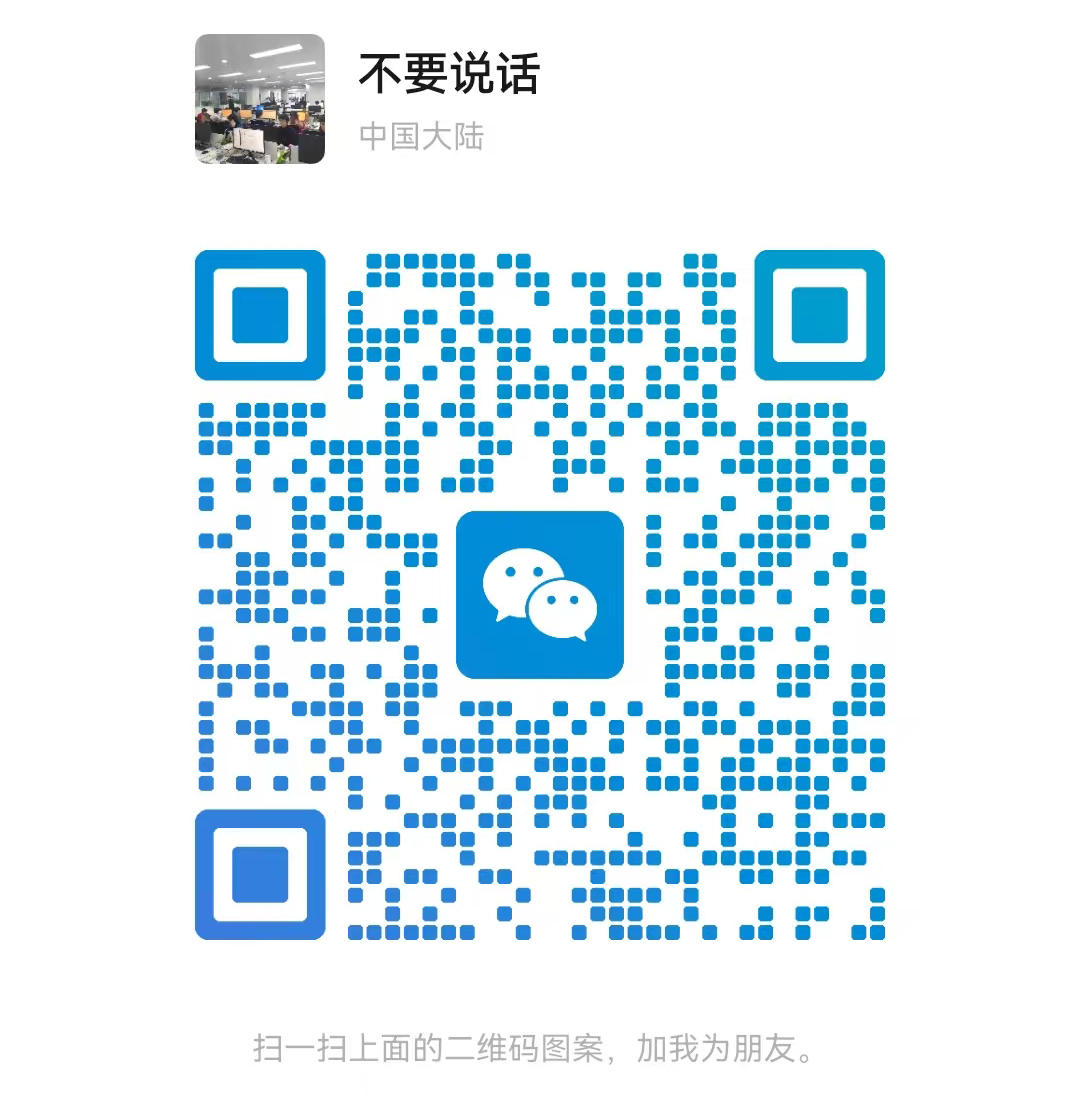在淘宝上装修店铺背景,主要是通过“店铺装修”功能来实现的。以下是详细的步骤和方法,适用于淘宝PC端和手机端(部分功能可能略有不同):
一、进入店铺装修页面
方法1:通过淘宝卖家中心
1. 登录 [淘宝卖家中心](
2. 在左侧菜单中找到 “店铺管理” > “店铺装修”。
3. 点击进入“店铺装修”页面。
方法2:通过千牛工作台
1. 打开千牛工作台。
2. 点击顶部菜单栏的 “店铺” > “店铺装修”。
二、选择装修模板或自定义设计
1. 使用官方模板
淘宝提供多种免费和付费的店铺模板,适合新手快速装修。
进入“店铺装修”后,可以选择“新建页面” → 选择“模板” → 挑选一个喜欢的模板。
2. 自定义装修(高级)
如果你有设计能力,可以选择“自定义装修”:
可以上传自己的图片作为背景。
添加文字、产品展示模块等。
三、设置店铺背景图
方法1:使用系统模板中的背景
在选择模板时,很多模板已经内置了背景图,你可以直接使用或替换。
方法2:手动设置背景图(适用于自定义装修)
1. 在“店铺装修”页面中,点击“页面设置”或“背景设置”。
2. 选择“背景图”选项。
3. 上传你准备好的图片(建议尺寸为 1920px × 1080px 或更宽,比例为 16:9)。
4. 设置背景图的显示方式(如“平铺”、“居中”、“拉伸”等)。
5. 保存设置。
四、添加其他装修元素(可选)
导航栏:可以添加分类导航,方便顾客浏览。
轮播图:展示主推商品或活动信息。
商品展示区:将商品按分类展示。
促销模块:设置限时折扣、满减等促销信息。
五、预览与发布
1. 在装修完成后,点击“预览”按钮查看效果。
2. 确认无误后,点击“发布”按钮,使装修后的页面对买家可见。
六、注意事项
图片大小:建议使用 JPG/PNG 格式,大小控制在 2MB以内,避免加载过慢。
版权问题:不要使用未经授权的图片,否则可能被平台处罚。
适配性:确保背景图在不同分辨率下都能正常显示。
更新频率:可以根据节日、活动更换背景图,提升吸引力。
七、推荐工具
淘宝官方装修工具:自带编辑器,简单易用。
第三方工具(如:创客贴、稿定设计、Canva):可以先设计好图片再上传到淘宝。
如果你是第一次装修店铺,建议从官方模板入手,熟悉后再尝试自定义设计。需要我帮你找一些好看的模板或设计思路吗?